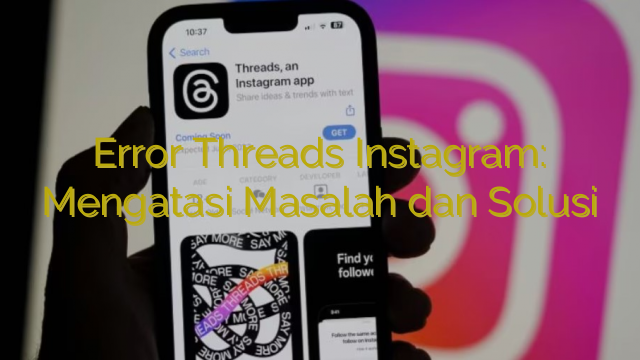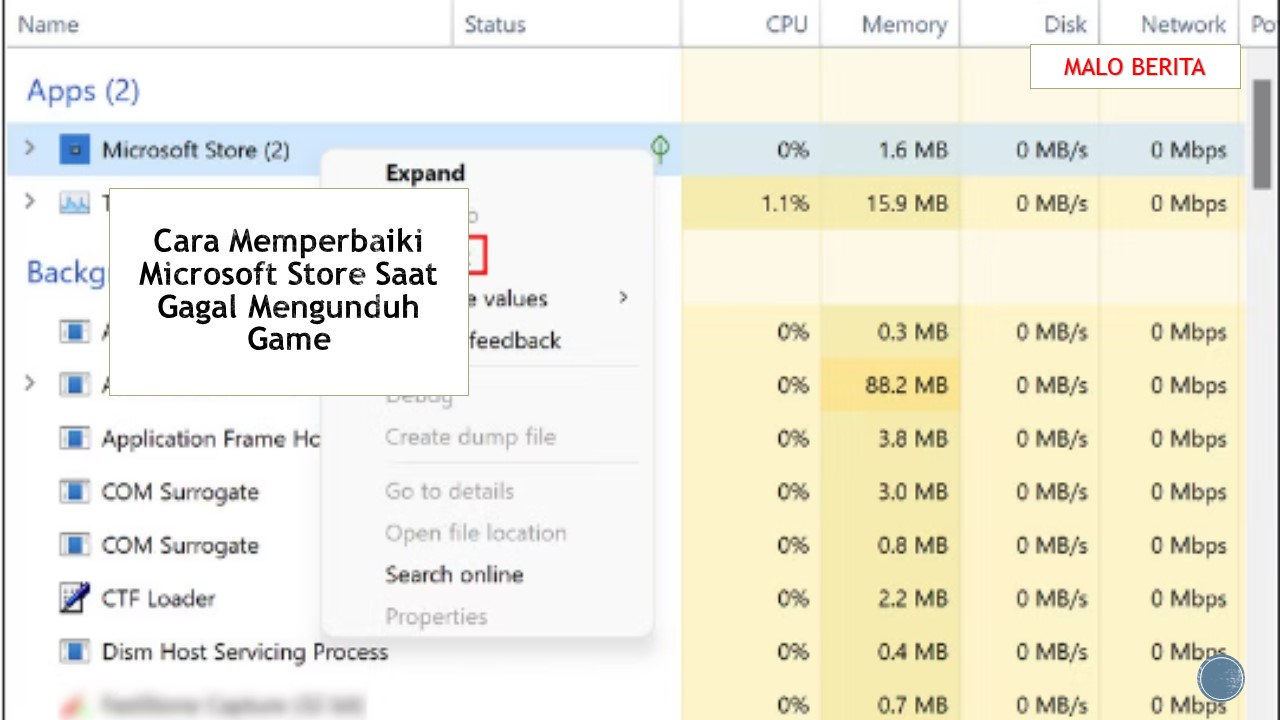Flushing DNS CMD: Solusi Cepat Mengatasi Masalah Jaringan
Hai pembaca yang budiman, apakah kamu pernah mengalami masalah ketika browsing internet yang tiba-tiba lemot atau tidak dapat mengakses beberapa situs tertentu? Jika iya, mungkin kamu perlu mencoba melakukan “flushing DNS” menggunakan Command Prompt (CMD). Flushing DNS CMD adalah salah satu cara cepat yang dapat membantu mengatasi masalah jaringan dengan memperbarui cache DNS pada komputer kamu.
Sebelum kita membahas lebih lanjut, ada baiknya kamu mengetahui terlebih dahulu apa itu DNS. DNS singkatan dari Domain Name System, adalah sistem yang menerjemahkan nama domain menjadi alamat IP. Ketika kamu mengunjungi suatu situs web, komputer kamu akan mencari alamat IP yang sesuai dengan nama domain yang kamu masukkan. Informasi ini kemudian disimpan dalam cache DNS komputer kamu.
Namun, terkadang cache DNS tersebut dapat menyebabkan masalah jika terjadi kesalahan atau perubahan di sisi server. Nah, disinilah “flushing DNS” CMD berperan. Dengan melakukan flushing DNS menggunakan CMD, semua informasi cache DNS yang tersimpan akan dihapus dan diperbarui kembali. Hal ini dapat membantu memperbaiki masalah jaringan yang kamu alami.
Untuk melakukan flushing DNS pada Windows menggunakan CMD, pertama-tama buka Command Prompt dengan cara mengetikkan “cmd” pada menu Start atau melalui kombinasi tombol Windows + R, lalu ketik “cmd” dan tekan Enter. Setelah Command Prompt terbuka, ketikkan perintah “ipconfig /flushdns” dan tekan Enter. Proses flushing DNS akan berlangsung sejenak, dan kamu akan melihat pesan “Successfully flushed the DNS Resolver Cache”.
Selain itu, kamu juga bisa mencoba mengganti server DNS yang digunakan dengan server DNS publik seperti Google DNS atau Cloudflare DNS. Hal ini dapat membantu meningkatkan kecepatan browsing dan memperbaiki masalah jaringan yang kamu alami. Untuk mengganti server DNS, kamu bisa melakukannya melalui pengaturan jaringan pada komputer kamu.
Mengapa Perlu Flushing DNS CMD?
Hai teman-teman! Kalian mungkin pernah mendengar tentang Flushing DNS CMD dan mungkin bertanya-tanya mengapa perlu melakukan ini. Nah, dalam artikel ini, kita akan membahas mengapa penting untuk melakukan Flushing DNS CMD.
Apa itu Flushing DNS CMD?
Sebelum kita membahas mengapa perlu melakukan Flushing DNS CMD, mari kita pahami terlebih dahulu apa itu Flushing DNS CMD. Flushing DNS CMD adalah proses mengosongkan atau membersihkan cache DNS pada komputer kita melalui Command Prompt (CMD).
Mengapa Perlu Melakukan Flushing DNS CMD?
Ada beberapa alasan mengapa kita perlu melakukan Flushing DNS CMD. Berikut adalah beberapa alasan pentingnya melakukan ini:
- Mengatasi masalah koneksi internet: Jika koneksi internet kita tiba-tiba lambat atau tidak stabil, melakukan Flushing DNS CMD dapat membantu memperbaiki masalah ini. Dengan mengosongkan dan memperbarui cache DNS, kita dapat mempercepat aliran data dan meningkatkan koneksi internet.
- Mengakses situs web yang diperbarui: Ketika sebuah situs web mengalami pembaruan, terkadang cache DNS di komputer kita masih menyimpan informasi lama. Dengan melakukan Flushing DNS CMD, kita bisa mendapatkan informasi terbaru dari situs web yang diperbarui.
- Mengatasi masalah akses terhadap situs web: Kadang-kadang, kita mungkin mengalami kesulitan mengakses situs web tertentu. Ini bisa disebabkan oleh masalah DNS yang terkait dengan penyedia layanan internet kita. Dalam kasus seperti ini, melakukan Flushing DNS CMD bisa menjadi solusi yang efektif.
Also read:
Flush DNS CMD Mac: Cara Mudah Mengatasi Masalah Koneksi
Flush DNS CMD Renew: Cara Mudah Memperbarui DNS dengan Command Prompt
Cara Melakukan Flushing DNS CMD
Untuk melakukan Flushing DNS CMD, ikuti langkah-langkah ini:
- Buka Command Prompt (CMD) melalui menu Start atau dengan menekan tombol Windows + R, kemudian ketik “cmd” dan tekan Enter.
- Ketik perintah “ipconfig /flushdns” tanpa tanda kutip dan tekan Enter.
- Tunggu beberapa saat sampai pesan sukses muncul yang menandakan bahwa cache DNS telah berhasil dikosongkan.
Jadi, itulah beberapa alasan mengapa perlu melakukan Flushing DNS CMD. Dengan melakukan ini, kita dapat memperbaiki masalah koneksi internet, mengakses situs web yang diperbarui, dan mengatasi masalah akses terhadap situs web tertentu. Jika kalian mengalami masalah-masalah tersebut, jangan ragu untuk mencoba Flushing DNS CMD. Semoga artikel ini bermanfaat bagi kalian!
Berikut adalah kesimpulan mengenai Flushing DNS menggunakan CMD:
Flushing DNS adalah proses menghapus cache DNS pada komputer atau perangkat untuk mengatasi masalah koneksi internet yang terkait dengan DNS. Dalam CMD (Command Prompt), kita dapat menggunakan perintah “ipconfig /flushdns” untuk melakukan ini.
Prosesnya sangat sederhana, cukup buka CMD dan ketikkan perintah “ipconfig /flushdns”. Selanjutnya, tekan tombol Enter.
Setelah melakukan flushing DNS, cache DNS akan dihapus dan komputer akan meminta informasi DNS baru saat melakukan koneksi internet. Ini dapat membantu mengatasi masalah seperti situs web yang tidak dapat diakses atau masalah koneksi ke server.
Flushing DNS CMD adalah langkah yang sederhana namun efektif untuk memperbaiki masalah koneksi internet terkait DNS. Ini juga dapat digunakan sebagai langkah pemecahan masalah awal sebelum mengambil langkah lain seperti mengatur ulang router atau menghubungi penyedia layanan internet.
Semoga informasi ini bermanfaat bagi Anda. Sampai jumpa kembali!

 Malo Berita Kumpulan Berita dan Informasi terbaru dari berbagai sumber yang terpercaya
Malo Berita Kumpulan Berita dan Informasi terbaru dari berbagai sumber yang terpercaya